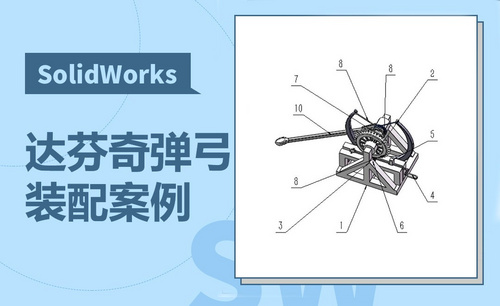UG小车模型装配案例发布时间:2019年10月24日 17:11
1.本课作业具体如图所示。
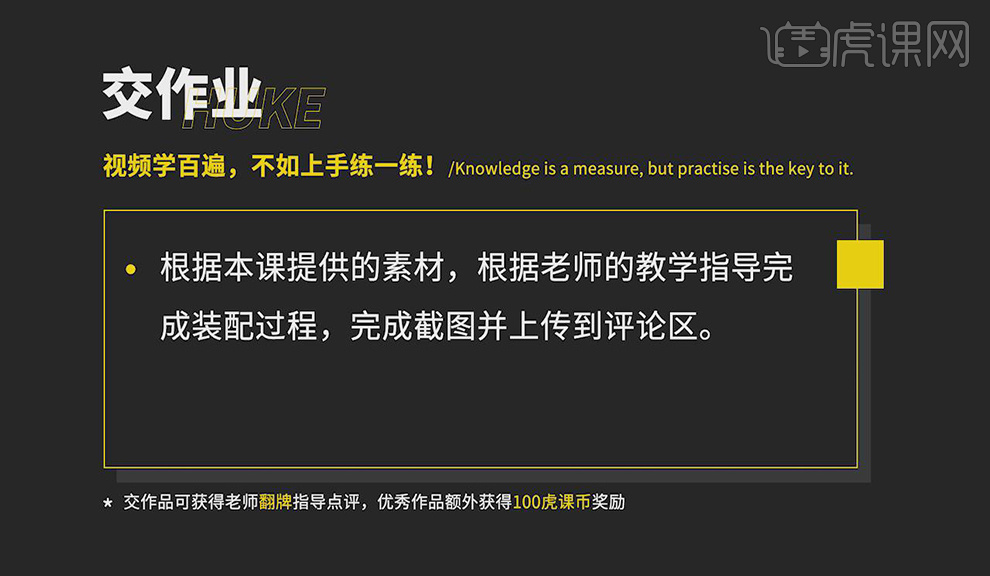
2.选择【添加】,打开要添加的部件,单击【OK】,定位选择【绝对圆点】,引用集选择【整个部件】,选择【确定】,具体如图所示。
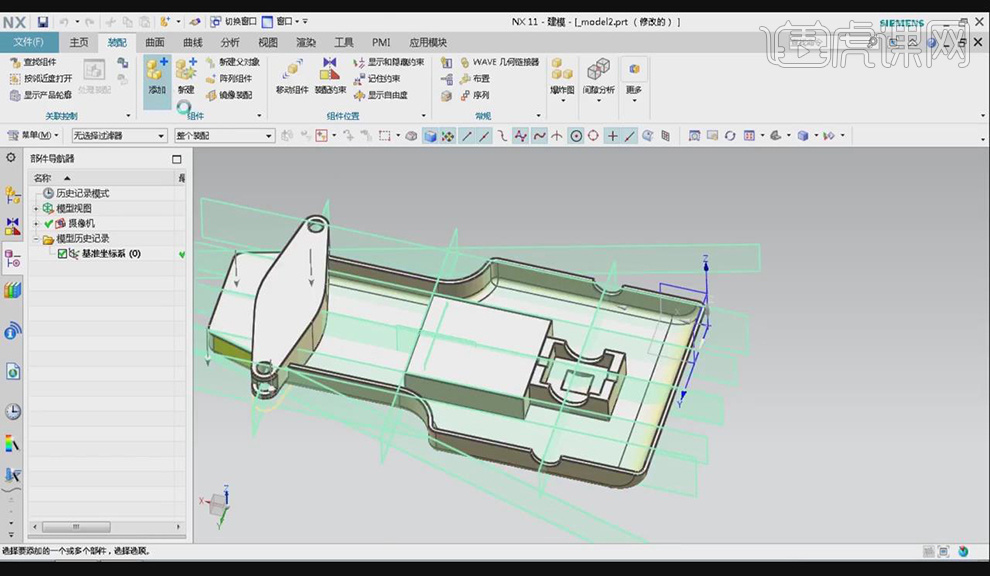
3.选择【添加】,打开要添加的部件,单击【OK】,定位选择【根据约束】,引用集选择【整个部件】,选择【确定】,方位选择【自动判断中心/轴】,分别轴跟轴,轴跟圆,单击【确定】,具体如图所示。
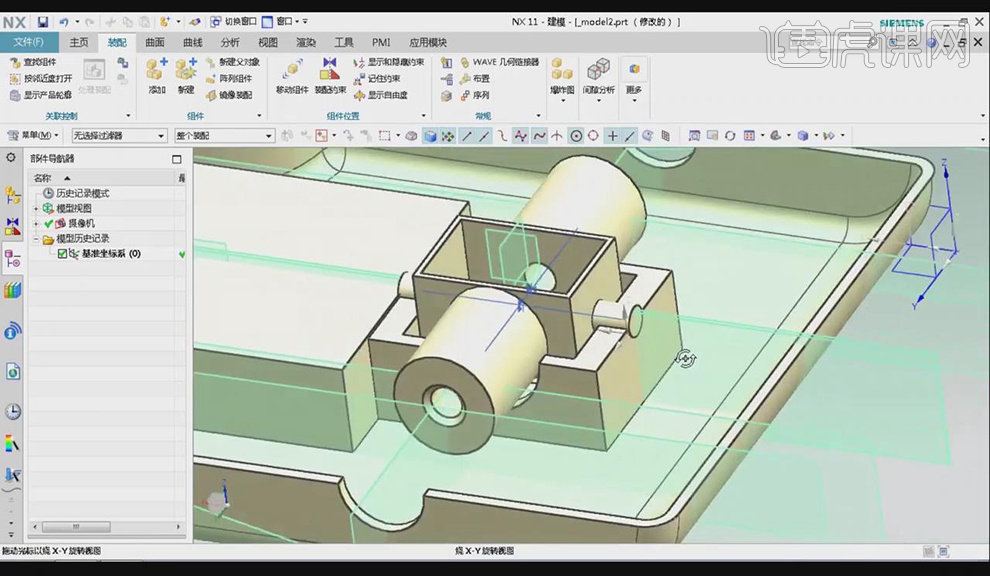
4.选择【添加】,打开要添加的部件,单击【OK】,单击【确定】,方位选择【自动判断中心/轴】,选择两个面,单击【确定】,选择【装配约束】,选择【居中】,先后选择四个面,单击【确定】, 具体如图所示。

5.选择【添加】,打开要添加的部件,单击【OK】,单击【确定】,选择【接触对齐】,方位选择【自动判断中心/轴】,选择两个轴,选择【居中】,先后选择四个面,单击【确定】,具体如图所示。
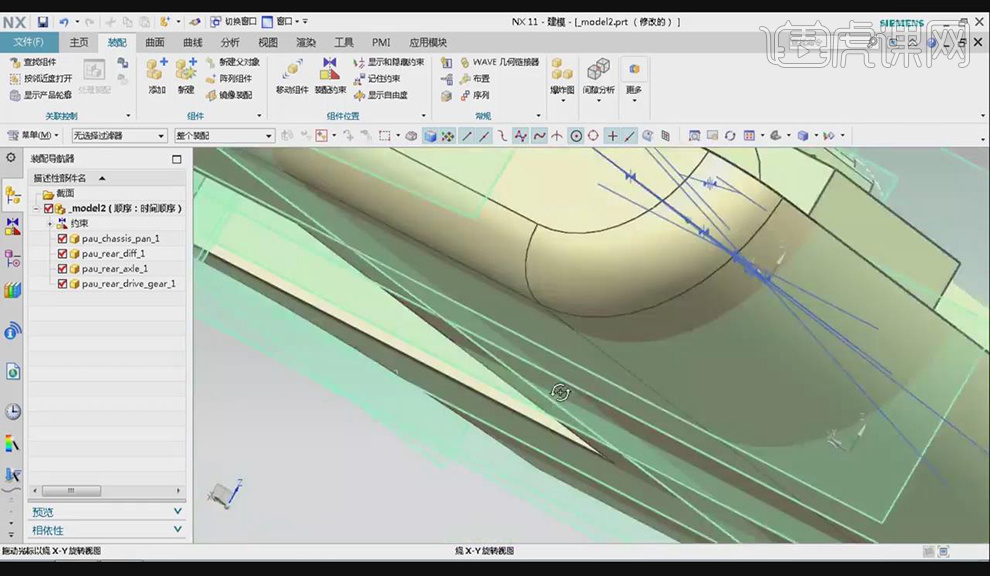
6.选择【移动组件】,选择物体可查看物体运动, 选择【装配约束】,选择【接触对齐】,选择【接触】,选择两个面,单击【确定】,具体如图所示。
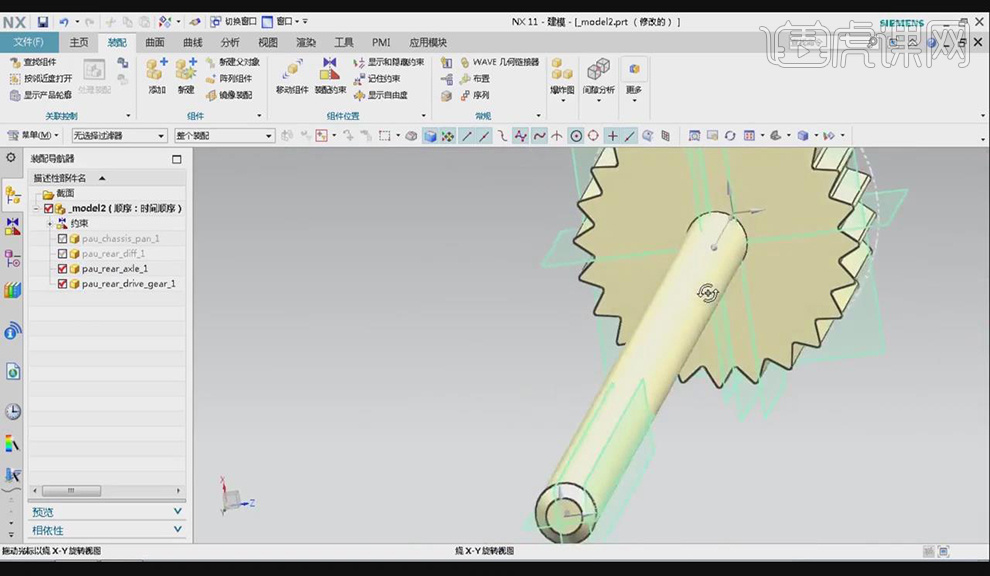
7.选择【添加】,打开要添加的部件,单击【OK】,单击【确定】,方位选择【自动判断中心/轴】,选择两个面,单击【确定】,在左侧【装配导航器】中选择步骤,选择【反向】,单击【确定】,选择【装配约束】,选择【居中】,先后选择四个面,单击【确定】,选择【装配约束】,选择【接触对齐】,选择【接触】,选择两个面,单击【确定】,具体如图所示。
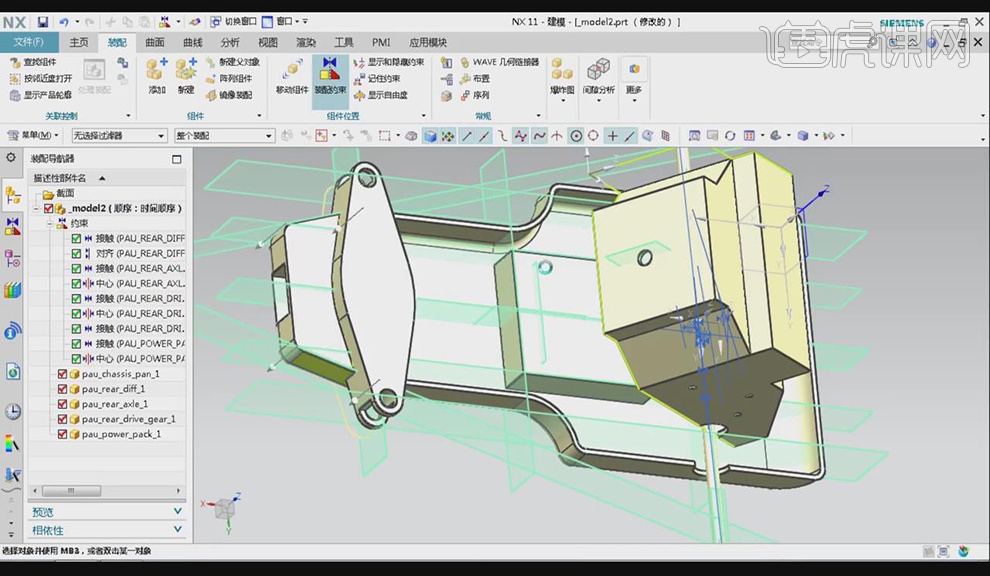
8.选择【装配约束】,选择【平行】,选择【对齐】,选择两个面,单击【确定】,选择【添加】,打开要添加的部件,单击【OK】,单击【确定】,方位选择【自动判断中心/轴】,选择两个面,单击【确定】,具体如图所示。

9.选择【装配约束】,选择【对齐】,选择两个面,单击【确定】,选择【添加】,打开要添加的部件,单击【OK】,单击【确定】,方位选择【自动判断中心/轴】,选择两个面,单击【确定】,选择【装配约束】,选择【对齐】,选择两个面,单击【确定】,具体如图所示。

10.选择【添加】,打开要添加的部件,单击【OK】,单击【确定】,方位选择【自动判断中心/轴】,选择两个面,单击【确定】,选择【装配约束】,选择【对齐】,选择两个面,单击【确定】, 具体如图所示。

11. .选择【添加】,打开要添加的部件,单击【OK】,单击【确定】,方位选择【自动判断中心/轴】,选择两个面,单击【确定】,选择【装配约束】,选择【接触】,选择两个面,单击【确定】,选择【镜像装配】,点击【下一步】,选择要镜像的组件,点击【下一步】,选择镜像平面,单击【下一步】,单击【下一步】,选择【循环重定位结算方案】进行调整,选择【关联镜像】,单击【完成】,具体如图所示。

12.选择【添加】,打开要添加的部件,单击【OK】,单击【确定】,方位选择【自动判断中心/轴】,分别选择四个面,单击【确定】,选择【装配约束】,选择【接触】,选择两个面,单击【确定】,选择【添加】,打开要添加的部件,单击【OK】,单击【确定】,选择【接触】,选择两个面,单击【确定】,具体如图所示。

13.选择【移动组件】,对组件进行调整,选择【装配约束】,选择【接触】,选择两个面,单击【确定】,选择【镜像装配】,点击【下一步】,选择要镜像的组件,点击【下一步】,选择镜像平面,单击【下一步】,单击【下一步】,单击【完成】,具体如图所示。

14.选择【添加】,打开要添加的部件,单击【OK】,单击【确定】,选择【对齐】,选择两个面,单击【确定】,选择【移动组件】,移动组件,单击【确定】,选择【装配约束】,选择【居中】,先后选择四个面,单击【确定】,选择【装配约束】,选择【接触对齐】,选择【接触】,选择两个面,单击【确定】,具体如图所示。
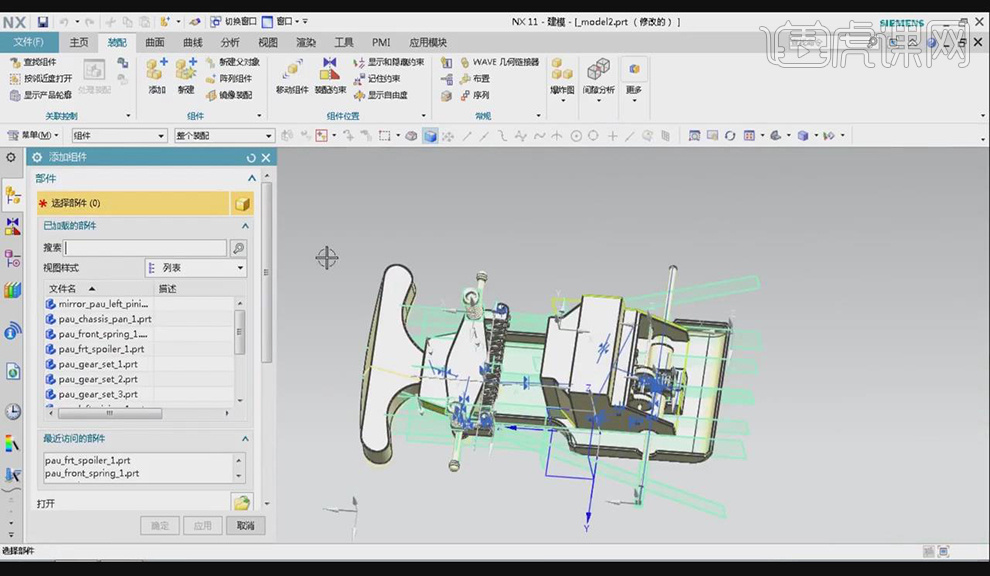
15.选择【添加】,打开要添加的部件,单击【OK】,单击【确定】,方位选择【自动判断中心/轴】,选择两个面,单击【确定】,选择【移动组件】,移动组件,选择【装配约束】,选择【接触】,选择两个面,单击【确定】,选择【装配约束】,选择【距离】,选择两个边,输入8mm,单击【循环上一个约束】,单击【确定】,具体如图所示。

16.选择【添加】,打开要添加的部件,单击【OK】,单击【确定】,方位选择【自动判断中心/轴】,选择两个面,单击【确定】,选择【移动组件】,移动组件,选择【装配约束】,选择【距离】,选择两个边,输入10mm,单击【循环上一个约束】,单击【确定】,具体如图所示。

17.选择【镜像装配】,点击【下一步】,选择要镜像的组件,点击【下一步】,选择镜像平面,单击【下一步】,单击【下一步】,单击【完成】,具体如图所示。
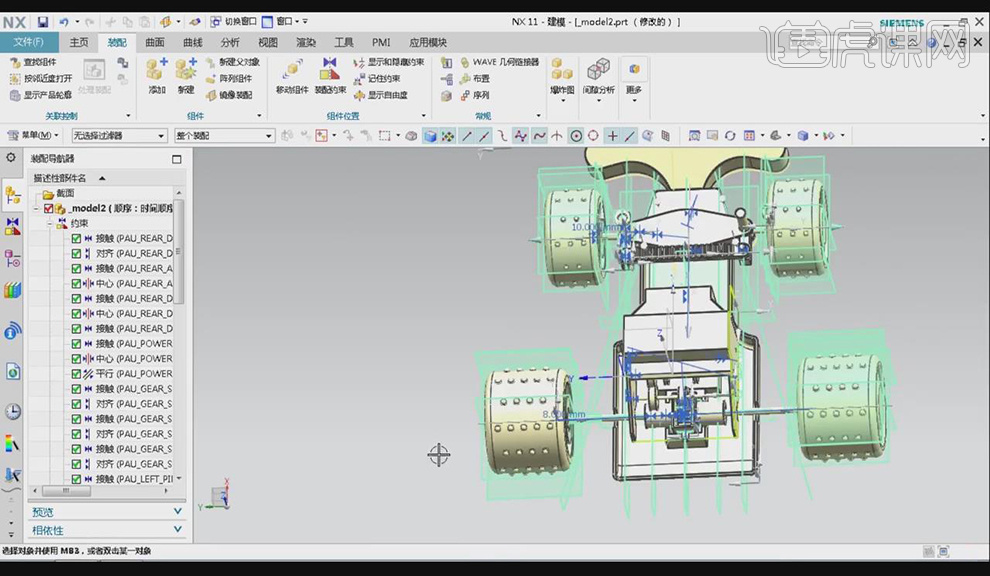
18.选择【添加】,打开要添加的部件,单击【OK】,单击【确定】,方位选择【自动判断中心/轴】,选择两个面,单击【确定】,选择【装配约束】,选择【居中】,先后选择四个面,单击【确定】,具体如图所示。

19.本课作业具体如图所示。